-
小编为你 联想ghost win7系统界面倒反过来了的设置方法
- 发布日期:2021-02-20 01:47:08 作者:bag198技术 来 源:http://www.bag198.com
联想ghost win7界面倒反过来了的问题司空见惯;不少人觉得联想ghost win7系统界面倒反过来了其实并不严重,但是如何解决联想ghost win7系统界面倒反过来了的问题,知道的人却不多;小编简单说两步,你就明白了;只要我们按CTRL+ALT+方向键“上”就可以了。如果没太懂,请看下面联想ghost win7系统界面倒反过来了的解决方法的更多介绍。
方法/步骤
1:图1:是我们正常的显示界面;
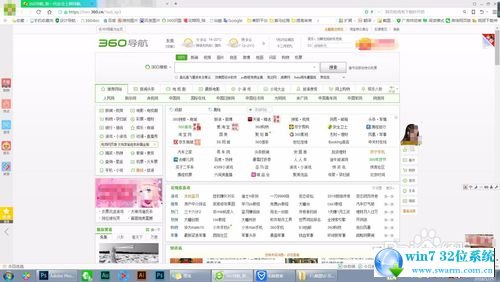
2:图2:电脑不知为何就倒过来了;
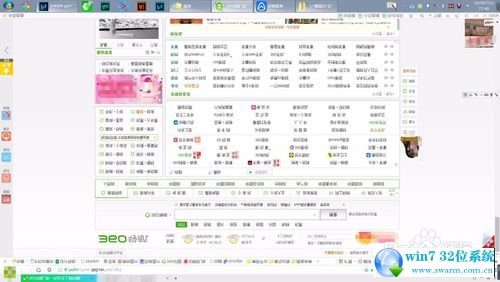
3:图3:或者是往左边显示的;
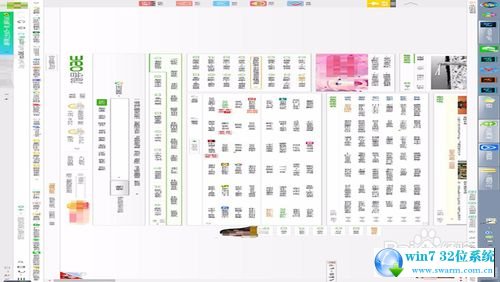
4:图4:往右边显示的;
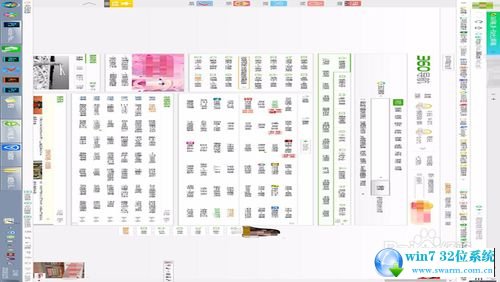
5:其实出现这些显示不正常的界面只是按了某个键的原因哦;
6:如CTRL+ALT+方向键(左/右/下)就是导致我们显示不正常的原因哦;
7:不管界面出现哪种显示不正常的界面,只要我们按CTRL+ALT+方向键“上”就可以正常的显示了;
8:好了,界面可以正常的显示我们就可以再次愉快的工作啦!bye~~~
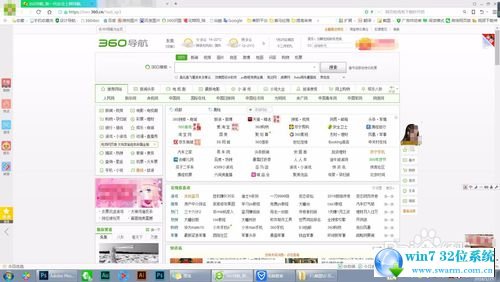
到这里本文关于联想ghost win7系统界面倒反过来了的解决方法就结束了,还有不知道怎么解决的小伙伴赶快来学习一下吧!欢迎继续关注,后续会有更多精彩!
 电脑公司 Ghost Win7 64位纯净版下载 v2019.08
电脑公司 Ghost Win7 64位纯净版下载 v2019.08 电脑公司 Ghost Win7 64位纯净版系统下载 v2019.10
电脑公司 Ghost Win7 64位纯净版系统下载 v2019.10